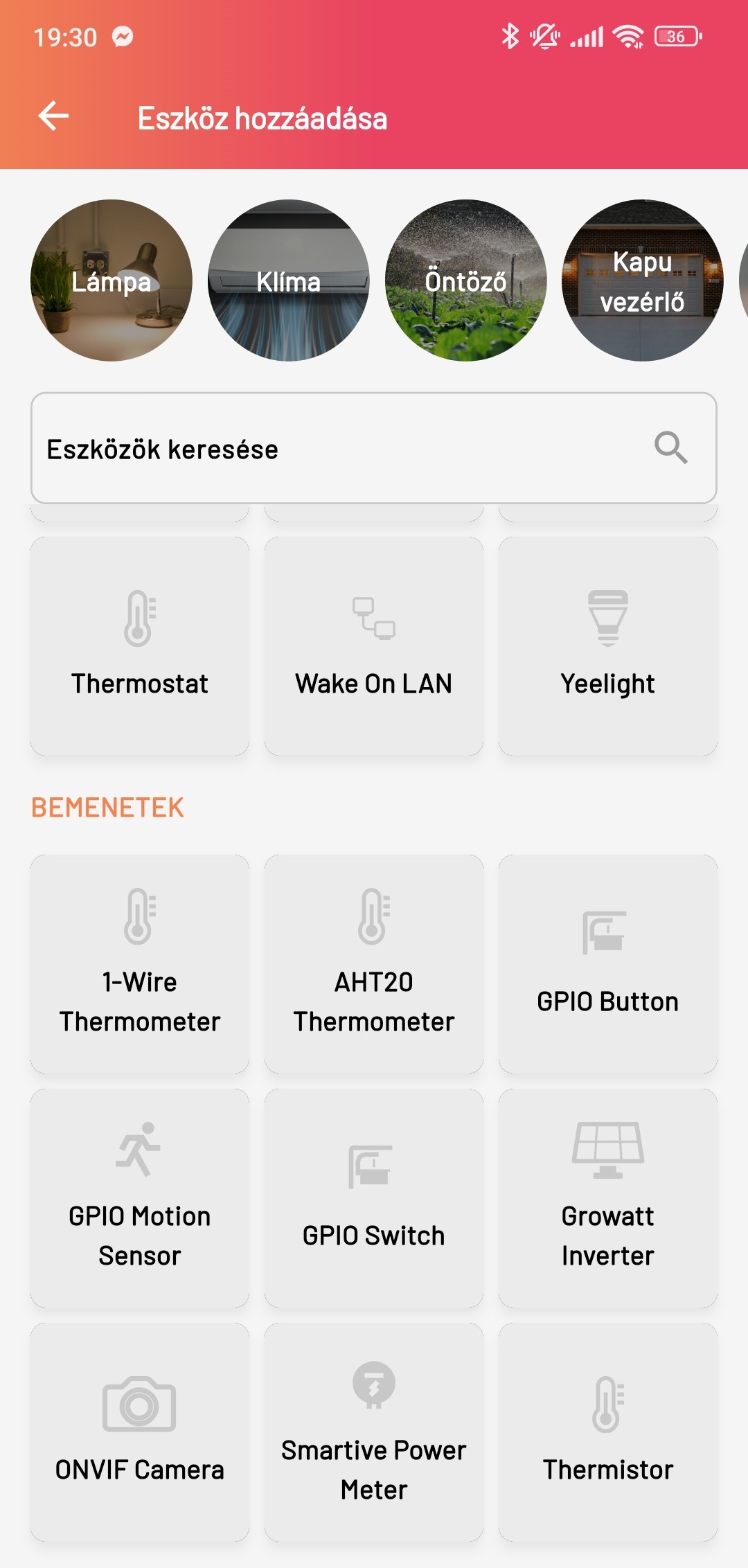Új eszköz hozzádaása
- Új eszköz hozzáadása
- Szoba
- Eszköz hozzáadása
- Manuális eszköz hozzáadása: Kimenetek
- Manuális eszköz hozzáadása: Bemenetek
Új eszközt az alkalmazásban már létező szobákhoz lehet hozzárendelni. Egy szobákhoz különböző eszközöket rendelhetsz, amelyek segítségével vezérelheted a világítást, redőnyöket, hőmérsékletet és egyéb funkciókat. A Dashboardon tudjuk a nekünk kellő szobát kiválasztani.
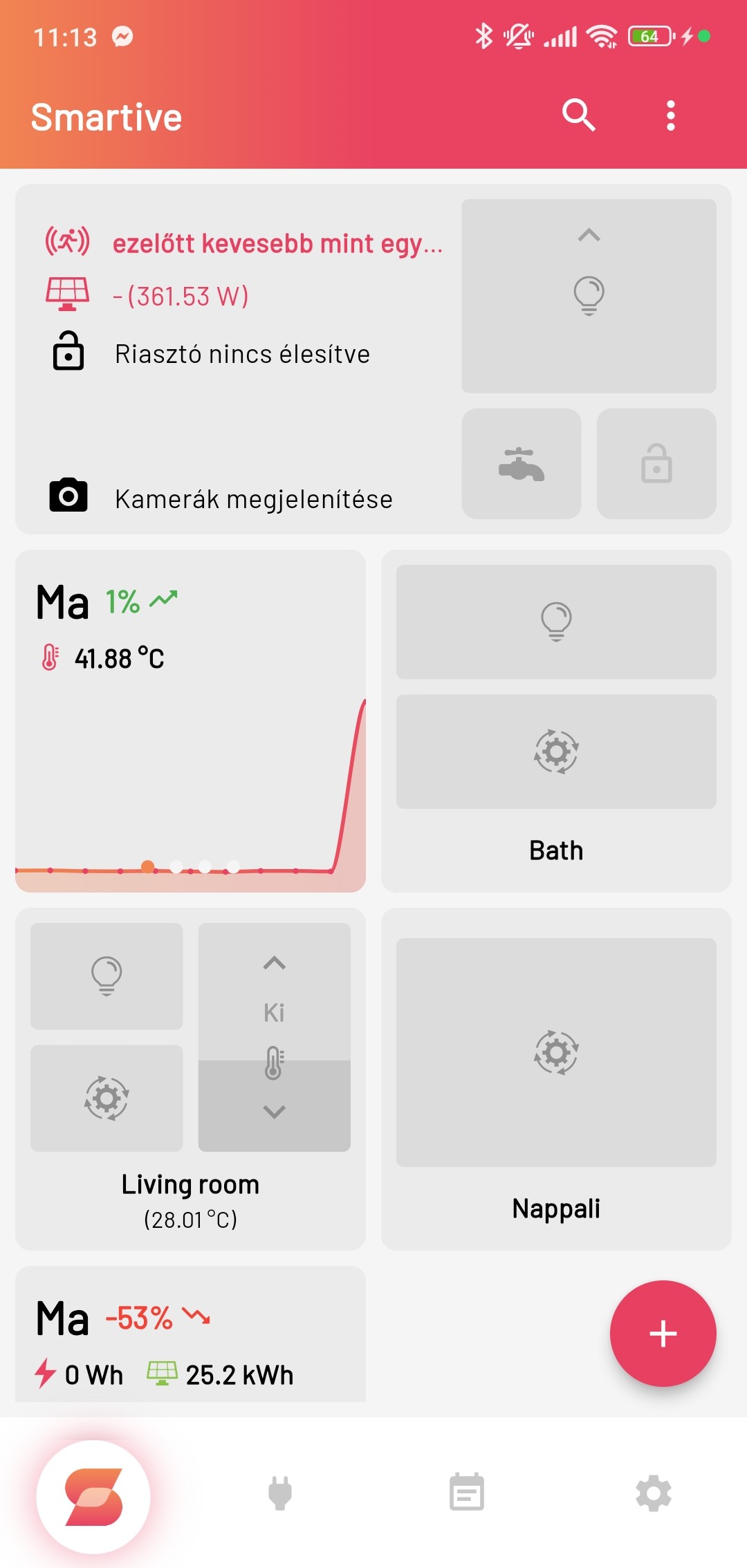
A kiválasztott szobában láthatjuk a már szobához rendelt eszközöket Kimenetek és Bemenetek formájában. A Kimenetek azok az eszközök, amelyeket vezérelni tudunk, mint például a világítás vagy a redőnyök. A Bemenetek azok az eszközök, amelyek érzékelik a környezetet, például a hőmérsékletet vagy a mozgást illetve az okoskapcsolók. Ezeken felül láthatók még a szobához rendelt jelenetek is.
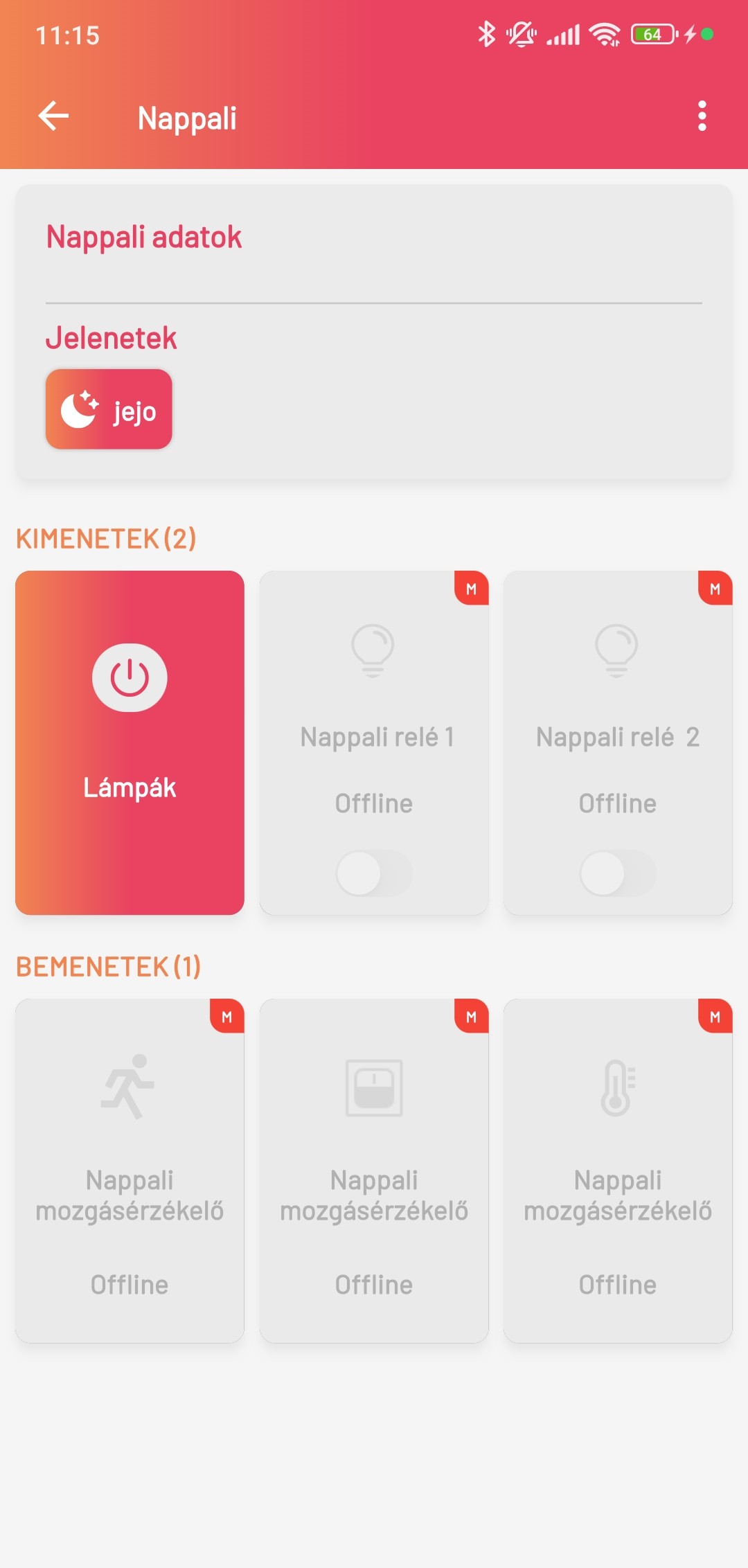
Ha új eszközt szeretnénk hozzáadni, a jobb felső sarokban található gombra nyomva megjelenik egy menü, ott kell kiválasztani a "+ Eszköz hozzáadása" opciót.
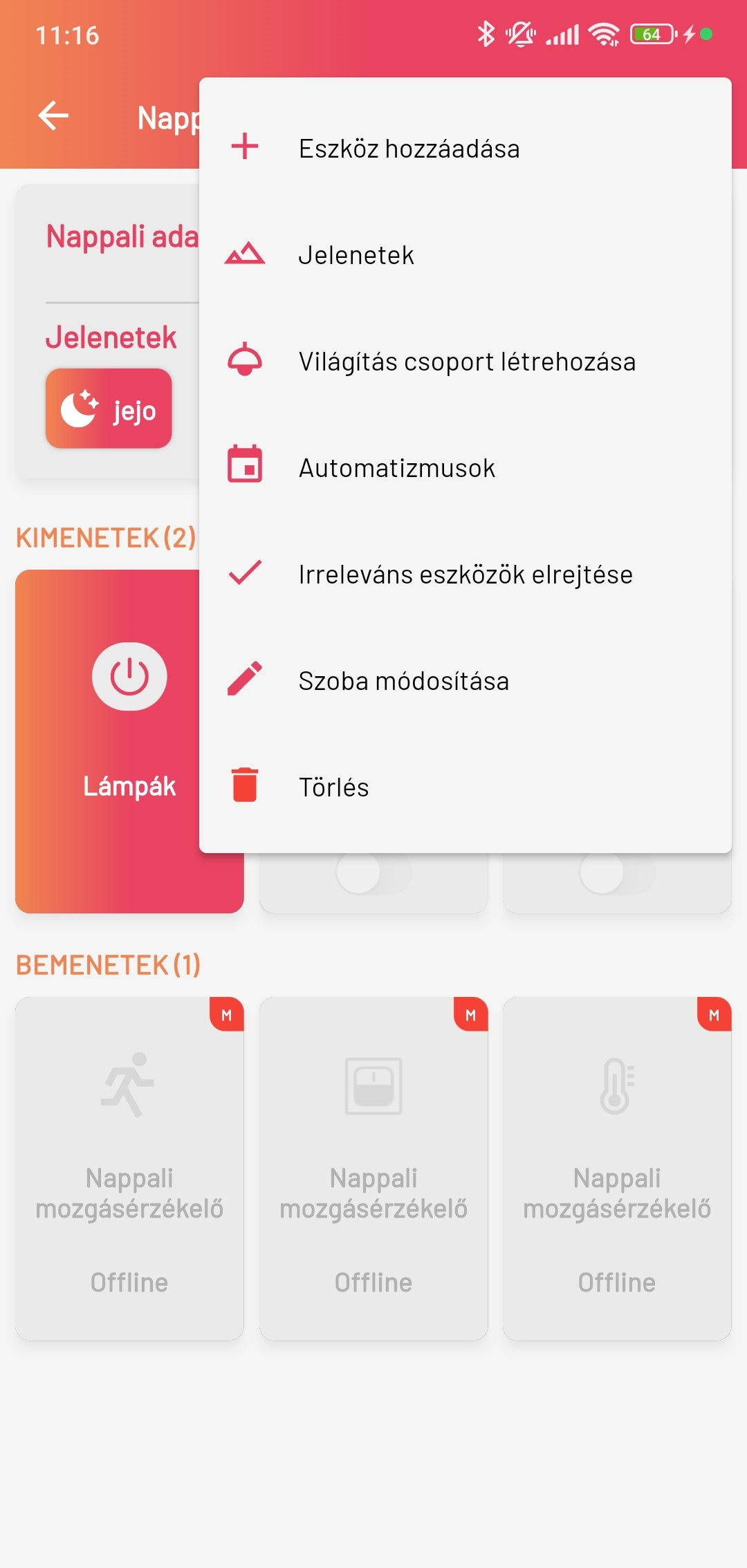
Ezután megjelenik egy ablak, ahol kiválaszthatjuk, hogy milyen típusú eszközt szeretnénk hozzáadni a szobához. Ezek lehetnek:
- Smartive eszköz: Olyan eszköz hozzáadása, ami még nem csatlakozik a WiFi-hez, például Smartive Knob, LED-szalag vagy öntözés irányító. Ezeket az alkalmazás automatikusan felfedezi és csatlakoztatja a WiFi hálózathoz.
- Automatikusan felfedezhető eszköz: Olyan eszköz hozzáadása, ami már a WiFi hálózathoz csatlakozva van, de a Smartive-hoz még nincs hozzáadva, pl.: ONVIF kamera, Yeelight vagy Gree légkondicionáló. Ezeket az alkalmazás automatikusan felderíti a hálózaton.
- Eszköz hozzáadása manuálisan: Olyan eszköz hozzáadása a Smartive-hoz manuálisan, amit nem lehet automatikusan felfedezni és konfigurálni, pl.: okoskapcsoló, relé, vagy mozgásérzékelő.
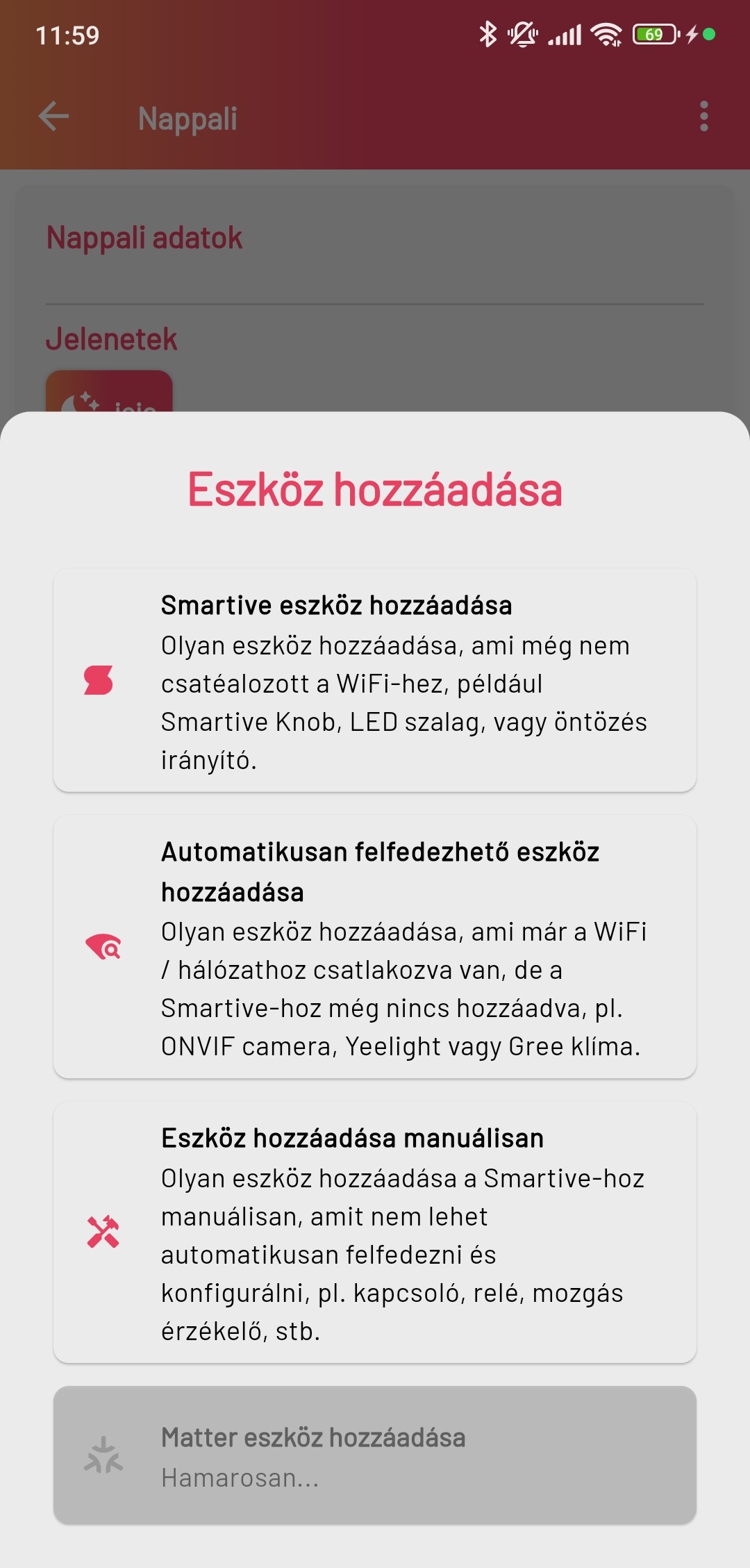
Ha az Eszköz hozzáadása manuálisan opciót választjuk, akkor a Smartive átnavigál egy új oldalra, ahol ki tudjuk választani a csatlakoztatni kívánt eszköz típusát. Szűrhetjük őket kategóriák szerint, illetve rá is kereshetünk az kívánt eszközre.
Minden eszköznél beállíthatunk nevet az eszköznek, valamint módosíthatjuk a szobát, amelyhez tartozik (alapértelmezetten az a szoba, amihez alapból hozzá akartuk rendelni). A következő eszközök közül választhatunk:
Kimenetek
Minden kimenetnél kiválaszthatjuk a manuális Auto mód vezérlést. Az Auto mód bekapcsolt állapotában csak azok az automatizmusok futnak le, amelyeknél ez engedélyezve van. Ha az Auto mód ki van kapcsolva – például manuális beavatkozás miatt –, ezek az automatizmusok inaktívvá válnak, így nem hajtódnak végre. 30 perc tétlenség után az Auto mód visszakapcsol. Ezt a Beállítások menüben tudjuk beállítani.
-
GPIO Output: Relé vezérlő. Ki kell választani, melyik eszközhöz használjuk, majd a relé számát, amelyet vezérelni szeretnénk (Világítás, Kapu/Garázs, Zár, Csatlakozó, Okosablak, Fűtés, Redőny fel/le).
- Meg kell adnunk, hogy a relé közvetlenül GPIO porton csatlakozik vagy egy I2C bővítővel
- Ki kell választanunk, hogy a relé fenti vagy lenti pozícióban legyen "bekapcsolva"
- Két opcionális lehetőségként megadhatjuk, hogy az eszköz maximum hány percig legyen folyamatosan bekapcsolva, illetve ezután meddig legyen kikapcsolva (Pl.: ha beírjuk, hogy 30, akkor 30 percig lesz bekapcsolva, majd kikapcsol, és azt is meg lehet adni, ezután hány percig maradjon kikapcsolva).
- Megadhatjuk az eszköz pontos fogyasztását Watt-ban ha a relére kapcsolt eszköz fogyasztása egyenletes, így a rendszer pontosan tudja, mennyi energiát fogyaszt az eszköz. Ebből számolja a rendszer a összes energiafogyasztást.
-
Garage Door: Garázsajtó vezérlése. Ki kell választanunk egy relét, ami a garázskaput vezérli, valamint meg kell adnunk, mennyi ideig tart, amíg a relé működik. (milliszekundumban, például 3000 ms = 3 másodperc). Ezt le kell mérni és pontosan beállítani, hogy a relé ne működjön túl vagy alul.
-
Gree Air Conditioner: Gree légkondicionáló. Ez után meg kell adnunk a légkondicionáló IP címét.
-
Shutter: Redőny vezérlése. Két relét kell kiválasztanunk, egyik a lefelé irányuló mozgást irányítja, a másik a felfelé irányulót. Ezek alatt van egy Kalibrálás gomb, ami a megfelelő időt állítja be a relék működéséhez.
-
Smartive Extender: Ennek segítségével lehet hozzáadni a rendszerhez a különböző Smartive modulokat, mint IO modul, Relé modul, Szilárdtest relé modul , valamint meg kell adni a modul I2C címét.
-
Smartive Irrigation: Öntözőrendszer vezérlés. Be kell állítanunk az eszköz IP-címét.
-
Smartive Knob: Smartive Knob vezérlése. Ez a Smartive összetett Okos kapcsolója Található benne mozgásérzékelő, hőmérő, speaker és az automatizmusokat egy forgó gombbal lehet vezérelni. Be kell állítanunk az eszköz IP-címét és a hőmérsékletkorrekciót. Ezután meg kell adnunk a mozgásérzékelő érzékenységét egy 100-as skálán. Minél kisebb az érték, annál érzékenyebb. Valamint ugyan így kell eljárnunk a jelenlét érzékelővel is, ami azt figyeli, hogy folyamatosan van-e valami az érzékelő előtt. A Knob több funkciót is el tud látni, ezek közti váltáshoz meg kell nyomni az knobot, majd a funkción belül forgatással tudunk váltani. Ezek a következők:
- Step scenes: Jelenetek közti váltása.
- Control shutter: Redőny vezérlése.
- Set color: Lámpák színének beállítása.
- Light dimmer: Lámpák fényerejének beállítása.
- Set temperature: Hőmérséklet beállítása.
-
Smartive LED Strip: Smartive LED szalag vezérlése. Be kell állítanunk az eszköz IP-címét, valamint a LED-szalag chipset-jét. Ezek lehetnek WS2811, WS2812B, WS2813, WS2815 szalagok és meg kell találnunk a pontos színsorrendet ( RGB, RBG, GRB, GBR, BGR, BRG). Ezután szükséges megadni a ledszalag hosszát, ami a LED-ek számát jelenti (max. 500). Ezen kívül limitálhatjuk a maximálisan felvehető teljesítményt (milliwattban). Ha 0 az érték, akkor nincs limitálva, illetve beállíthatjuk, hogy fordított módban legyen-e a szalag. A Smartive 3 LED szalagot támogat, ezek egyszeri beállítását is itt tehetjük meg.
-
Spotify: A Samrtive-be integrálva van a Spotify zenelejátszó alkalmazás. Itt be kell jelentkeznünk egyszer a Spotify-fiókunkba a használat előtt.
-
Thermostat: Fűtésvezérlés. Ki kell választanunk a termosztátot, amivel vezérelni szeretnénk a fűtést, majd a fűtést/hűtést végző eszközt. pl.: Gree légkondicionáló. Opcionálisan megadhatunk egy másodlagos vezérlőt is. Ezután be kell állítanunk azt a hőmérsékletet, amit átlépve a fűtés/hűtés bekapcsol.
-
Wake On Lan: Ez a funkció lehetővé teszi, hogy a Smartive segítségével távolról kapcsolhassa be egy számítógépet, okosTV-jét vagy más eszközt. Ehhez meg kell adnunk az eszköz MAC címét.
-
Yeelight: Yeelight lámpák vezérlése. Be kell állítanunk az eszköz IP-címét.
{primary} Egy szoba jobb felső sarkában található menü gombra kattintva kiválaszthatunk egy olyan opciót, hogy Világítás csoport létrehozása. Ezt az opciót választva a már létező fényforrásainkat csoportosíthatjuk, így egyszerre tudjuk vezérelni őket. A csoport létrehozásához először nevet kell adni a csoportnak, majd kiválasztani a fényforrásokat, amelyeket a csoportba szeretnénk tenni. A csoport létrehozása után a fényforrások együttesen fognak működni, így egyszerűsítheti a világítás vezérlését.
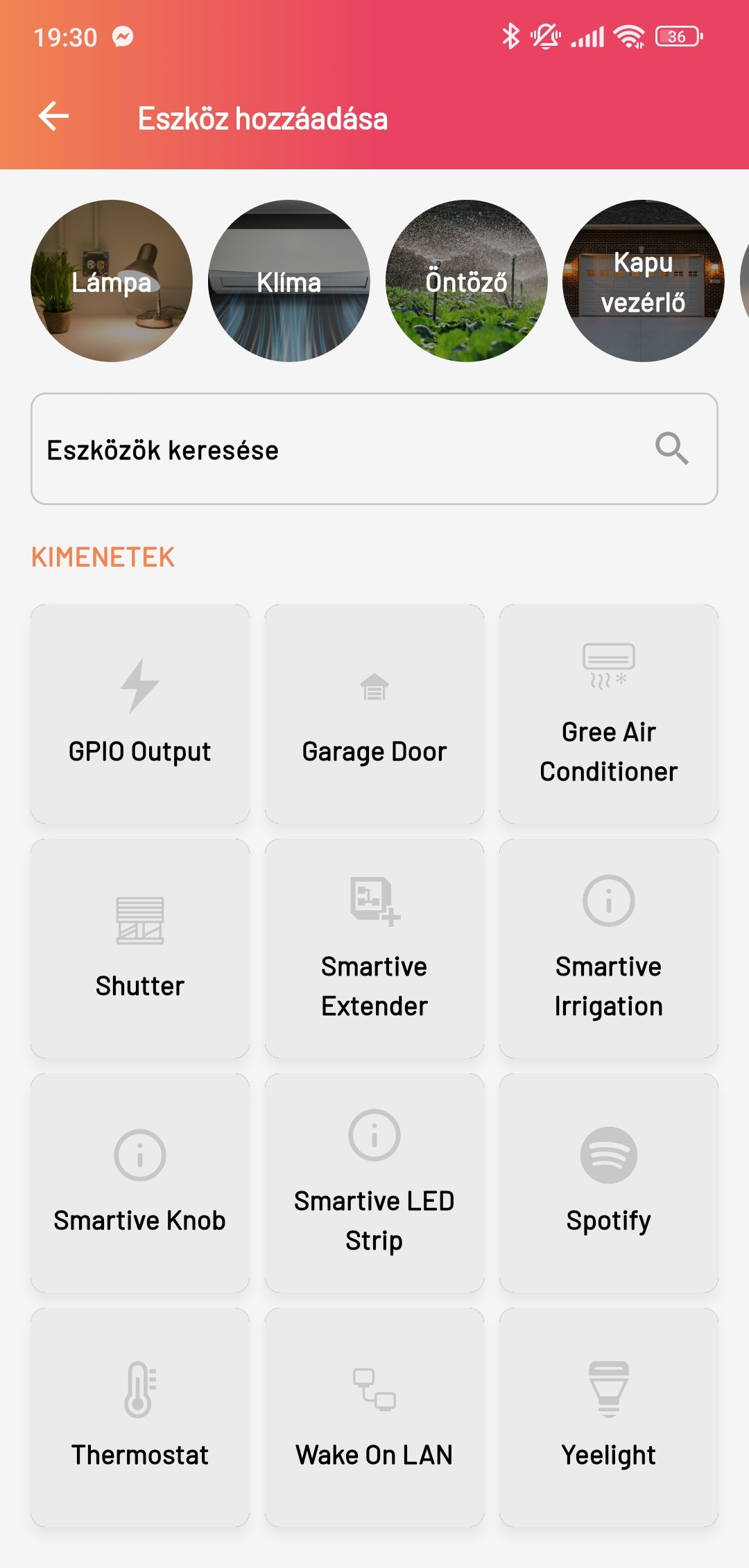
Bemenetek
- 1-Wire Thermometer: 1-Wire hőmérő. Meg kell adnunk a hőmérő gyári 64-bites egyedi azonosítóját (ID), valamint a hőmérsékletkorrekciót.
- AHT20 Thermometer: I2C porton kommunikáló hőmérő, egy legördülő listából ki kell választanunk a hőmérőt, amelyet használni szeretnénk.
- GPIO Button: GPIO gomb. Meg kell adnunk, hogy a gomb közvetlenül GPIO porton csatlakozik a miniszerverhez vagy egy Smartive IO modulon keresztül, ezek után azt kell kiválasztanunk, hogy a relé fenti vagy lenti pozícióban legyen "bekapcsolva", illetve a milliszekundumban(ms) megadott időtartamot, amit két megnyomás érzékelése közt várjon.
- GPIO Motion Sensor: GPIO mozgásérzékelő. Meg kell adnunk, hogy a relé közvetlenül GPIO porton csatlakozik vagy egy I2C bővítővel, ezek után azt kell kiválasztanunk, hogy a relé fenti vagy lenti pozícióban legyen "bekapcsolva".
- GPIO Switch: GPIO kapcsoló. Meg kell adnunk, hogy a relé közvetlenül GPIO porton csatlakozik vagy egy I2C bővítővel, ezek után azt kell kiválasztanunk, hogy a relé fenti vagy lenti pozícióban legyen "bekapcsolva".
- Growatt Inverter: Meg kell adnunk a Growatt alkalmazásban hsznált felhasználónevet és jelszót. Választható opcióként, ha több napelemmel rendelkezik a rendszer ki lehet választani az egyiket, amit mutat majd a rendszer, ha nincs specifikálva az összeset összesíti.
- ONVIF camera: ONVIF szabványt támogató hálózati kamera. Ki kell választanunk a kamerát, amit a rendszer már
felismert és meg kell adnunk a host IP-címét. (pl.:
192.168.1.100:8000) Következő lépésként meg kell adnunk a kamera felhasználónevét és jelszavát. Két címet kell még beállítanunk:- Snapshot URL: Ezen a címen a kamera egy 5 percenként frissülő képet szolgáltat. Ha rányomunk a "Play" gombra, betölt az élő felvétel.
- Stream URI: Ezen a címen érhető el az élő felvétel. Ha az belső IP-cím helyett a külső IP-címet adjuk meg (
pl.:
rtsp://<public_ip>:554), akkor a kamera elérhető lesz mobilnetről is. A kamera eléréséhez szükséges a port forwarding beállítása a routeren.
- Smartive Power Meter: Smartive Fogyasztásmérő. Legördülő listából ki kell választanunk a fogyasztásmérőt, amit használni szeretnénk.
- Thermistor: Analog hőmérséklet érzékelő. Szükséges megadni az analóg - digitális átalakító típusát, valamint az SPI csatornát, amelyhez az MCP3008 eszköz csatlakozik valamint ezen eszköz pin-jét, amihez az analóg eszközünk csatlakozik. Ezen kívül meg kell adni a hőmérsékletkorrekciót is.
-
SolarEdge Inverter: Ha SolarEdge inverterrel rendelkezünk akkor annak termelését lehet nyomon követni. Ehhez egy API kulcsra van szükség, amit a SolarEdge fiókunkban lehet generálni: https://monitoring.solaredge.com/
Lépései:
- Lépjünk be a SolarEdge fiókunkba.
- Company Details menüben válasszuk az API Access opciót.
- El kell fogadni a feltételeket, majd kattintsunk a Generate API Key gombra.
- Másoljuk ki az API kulcsot, menjünk rá a mentésre, majd illesszük be a Smartive alkalmazásba.
Részletesebb leírás: https://knowledge-center.solaredge.com/sites/kc/files/se_monitoring_api.pdf